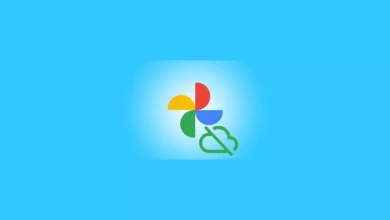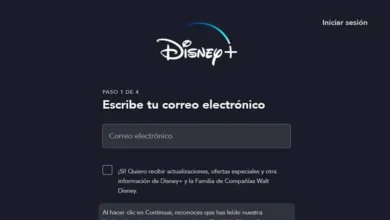ما الغرض منه وكيفية تنشيط أو إزالة عرض المسودة في مستند Word؟

واحدة من أفضل أدوات النصوص وأكثرها استخدامًا هي Microsoft Word لكل ما يمكنها تقديمه والنتائج عالية الجودة التي تضمنها. يمكنك من خلاله إنشاء مجموعة واسعة من المستندات الرقمية باستخدام الوظائف المختلفة التي يوفرها بالإضافة إلى السماح لك بإعطاء التنسيق المناسب لما تريد إنشاءه.
ومع ذلك، لا يعرف جميع الأشخاص جميع الأدوات التي يقدمها Word، مما يجعلهم غير قادرين على الاستفادة الكاملة من محرر النصوص الرائع هذا. لكن سنتحدث في هذه المقالة عن طريقة العرض المسودة في مستند Word، بالإضافة إلى الغرض منها وكيفية تنشيطها وإلغاء تنشيطها حتى تتمكن من القيام بذلك في مستنداتك الخاصة.
ما هو عرض المسودة في مستند Word؟
أولاً، يجب أن نفهم ما هو عرض المسودة وأن هناك أنواعًا مختلفة من طرق العرض لقراءة المستندات وتحريرها في Word . وبهذه الطريقة، لكن يمكننا المتابعة لمعرفة كيفية تنشيط هذه الوظيفة لتحقيق أقصى استفادة منها. نوضح أدناه ماهية طريقة العرض المسودة وما الغرض منها.
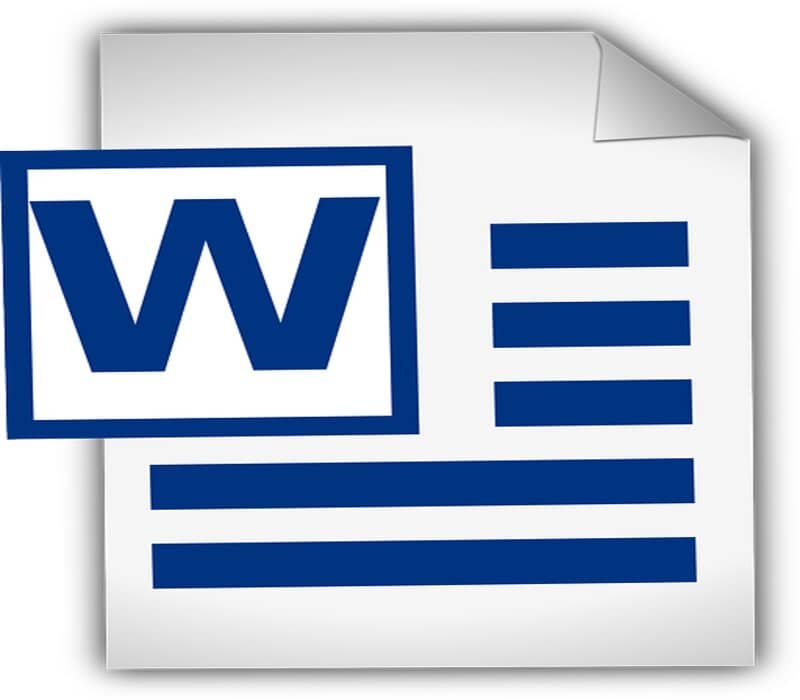
في الأساس، فهو قادر على عرض وتحرير مستند Word كما لو كان مسودة ، كما يشير اسمه. يُعرف أيضًا باسم “عرض المشروع” لأنه يمكنك بسهولة تحرير النص فيه دون تشتيت الانتباه بسبب الوظائف المختلفة التي يحتوي عليها Word.
إنه مثالي لإجراء تعديلات سريعة على المستند لأنه يلغي الميزات غير الضرورية في ذلك الوقت مثل: الرؤوس والتذييلات والصور وألوان الخلفية والعلامات المائية والمزيد. بهذه الطريقة، لكن سيكون علينا فقط تعديل النص لإعطائه التفاصيل التي نريدها.
مزايا استخدام طريقة العرض المسودة في مستند Word
قامت Microsoft بدمج هذه الوظيفة لأنها اعتقدت أنه سيكون من الأسهل على الأشخاص إجراء تعديلات مباشرة من هواتفهم الذكية أو أجهزتهم المحمولة. ولهذا السبب يتم استخدام هذا النوع من الرأي على نطاق واسع بهذه الطريقة . ولكن يمكننا أن نذكر بعض المزايا العامة مثل:
- نظرًا لأنه مجرد نص، فهو يسمح لك برؤية جميع المعلومات المعروضة هناك بشكل أكثر دقة ، مما يوفر قدرًا أكبر من الاحترافية لأنه أسهل في التفسير.
- فهو يجعل العمل أسهل لأنه مجرد نص، بالإضافة إلى أنه يزيد من حجم الأحرف بحيث يمكن مشاهدته بشكل أفضل. وبهذه الطريقة يمكنك رؤية ما تقوم بتحريره بشكل أكثر وضوحًا.
- وبالمثل، فهو يوفر عليك الوقت لأنه يتوفر لديك فقط ما تحتاجه، مما يزيل العديد من العناصر التي يمكن أن تشتت انتباهك في هذه العملية.
وبالمثل، في عرض المسودة في Word. ستظل لديك أدوات البرنامج الأساسية مثل حذف أو حذف ورقة أو صفحة فارغة بسهولة.
كما ترون، فإن استخدام طريقة العرض هذه لـ Word يمكن أن يفيد عملك بشكل كبير . لكن يمكنك أيضًا تقسيم مستند Word عبر الإنترنت إلى عدة مستندات منفصلة حتى لو كانت في عرض المسودة.
كيفية تنشيط عرض المسودة في مستند Word؟
لتنشيط عرض المسودة، ما علينا سوى اتباع بعض الخطوات البسيطة. والتي لن تستغرق الكثير من الوقت وأنت تعرف بالفعل المزايا التي ستحصل عليها. في حالة الضياع وعدم معرفة كيفية إيقاف تشغيله. يمكنك دائمًا إعادة تعيين Word إلى إعدادات المصنع من خلال بضع خطوات فقط . لتنشيط عرض المسودة، ما عليك سوى اتباع الخطوات التالية:

- ستفتح مستند Word الذي تريد وضعه في عرض المسودة.
- في الجزء العلوي، في شريط الأدوات. ستنتقل إلى علامة التبويب “عرض” وتنقر عليها.
- ستظهر لك عدة مجموعات من الخيارات. وفي تلك اللحظة ستكون في جزء العروض .
- هناك يمكنك رؤية جميع أنواع طرق العرض التي يمكنك تنشيطها في Word. في هذه المرحلة سيكون عليك تحديد خيار “مسودة” .
- و مستعد! من تلك اللحظة فصاعدًا، سيتم عرض مستند Word الخاص بك في شكل مسودة وسيكون لديك جميع الأدوات المذكورة أعلاه لتحريره.
من السهل جدًا تنشيط عرض المسودة في مستند Word. وبنفس طريقة تفعيله. يمكنك إلغاء تنشيطه دون مشاكل مع الأخذ في الاعتبار أن جميع التغييرات التي تجريها سيتم حفظها في المستند.
أتمنى أن تكون هذه المعلومات مفيدة جدًا لك، وأن تبدأ في تحقيق أقصى استفادة من كل ما يقدمه لك Word، نراكم في المرة القادمة!